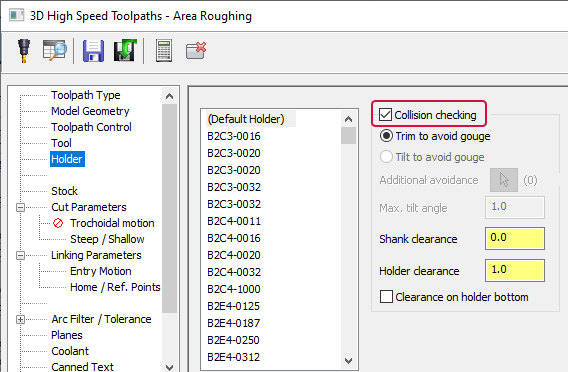Các bạn có thể xem phần 1 tại đây
7. Mill-Turn hỗ trợ lập trình cho nhiều Steady Rest (giá đỡ trục xoay để tiện các chi tiết dài)
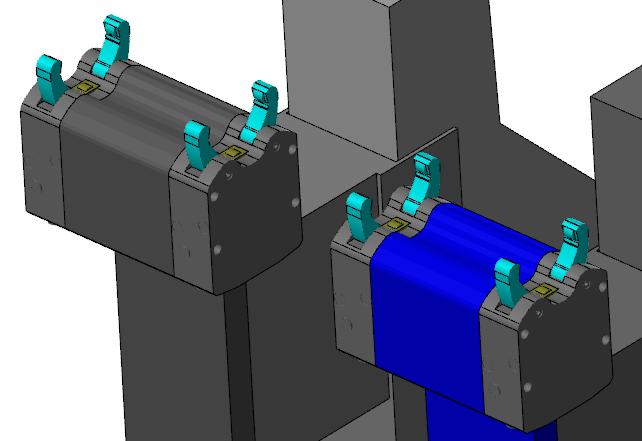
Với Mastercam 2023 bạn hoàn toàn có thể tự tin kiểm soát việc lập trình với nhiều Steady Rest. Bạn cũng có thể định nghĩa lại Steady Rest với nhiều loại máy khác nhau.
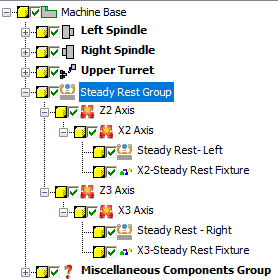
Các máy phay CNC lớn thường bao gồm nhiều giá đỡ trục xoay có thể được định vị riêng lẻ. Chúng có thể hỗ trợ các phần công việc riêng lẻ tại nhiều điểm. Cấu hình này được thể hiện trong Mastercam bằng hai thành phần giá đỡ riêng biệt , mỗi thành phần được gắn với các thành phần trục tuyến tính của riêng chúng, cho phép bạn lập trình và định vị chúng một cách độc lập.
Nhưng bạn không bị giới hạn trong hai Steady rest; các nhà phát triển máy có thể tạo bao nhiêu tùy ý để hỗ trợ các bộ phận rất dài. Các nhà phát triển cũng có thể chọn luồng lệnh cho mỗi trạng thái giá đỡ trục xoay sẽ được xuất ra trong luồng nào.
8. Đường dao Equal Scallop nhận biết phôi trước tính toán
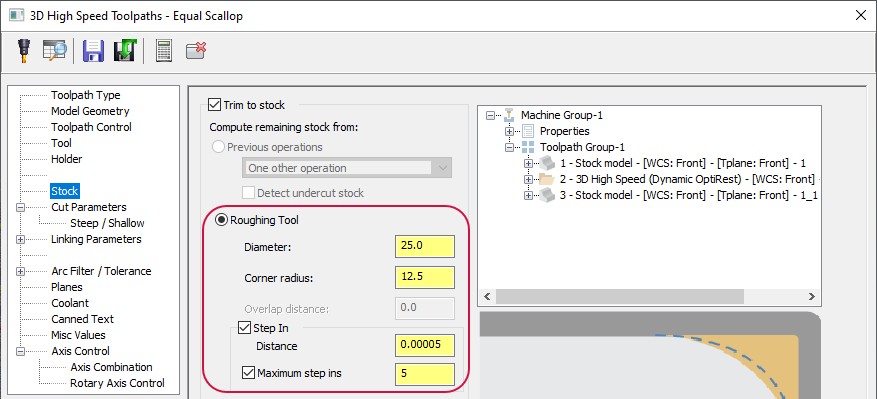
Đường dao Equal Scallop bây giờ là một đường dao bán tinh, nhận biết đầy đủ về phôi trước tính toán, giờ đây việc xác định lượng dư vật liệu còn sót lại tại các góc sẽ gia công bằng 1 pass hoặc nhiều pass dễ dàng cắt vào vật liệu. Với chức năng này, chỉ cần chỉ định một dụng cụ cắt thô trước và mức tham gia lớn nhất và Equal Scallop sẽ tự động tạo các pass Step In để vét phần vật liệu còn sót này. Chức năng này về cơ bản biến Equal Scallop thành một đường dao bán tinh, nhận biết phôi do nguyên công trước để lại.
9. Grouping Viewsheets
Đôi lúc cách đơn giản nhất để hợp lý quy trình làm việc là theo dõi các quy trình một cách trực quan. Mastercam 2023 cho phép người dùng tạo các nhóm Viewsheet để giảm sự lộn xộn trên màn hình và tổ chức dữ liệu Viewsheet. Các cụm chi tiết phức tạp và phức tạp nhất đương nhiên sẽ yêu cầu một số lượng Viewsheet lớn. Giữ tất cả trên màn hình hoặc lướt qua để tìm 1 viewsheet cụ thể nói thực là lãng phí thời gian. Giờ đây, người dùng có thể dùng mã màu các viewsheet, đồng thời tổ chức với số lần di chuyển chuột là ít nhất.
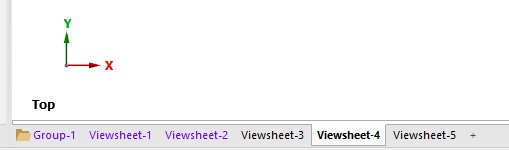
Để thêm một viewsheet vào một nhóm, nhấp chuột phải vào viewsheet. Chọn Group , Nhóm New Group để tạo nhóm mới hoặc chọn nhóm hiện có. Để xóa một viewsheet khỏi một nhóm, nhấp chuột phải vào viewsheet và nhấp vào Ungroup .

Bạn cũng có thể chọn nhiều bảng xem để nhóm hoặc tách nhóm bằng cách nhấn [ Shift ] rồi chọn các viewsheet hoặc sử dụng menu chuột phải.

Khi bạn tạo một nhóm mới, Mastercam sẽ nhắc bạn tùy chỉnh tên và màu của nhóm. Bạn có thể chỉnh sửa những thứ này bất kỳ lúc nào bằng cách nhấp chuột phải vào tab nhóm và chọn Rename hoặc Color.
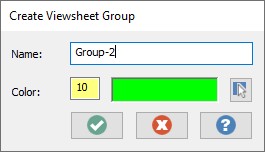
Một cách khác để thêm một viewsheet vào một nhóm hiện có là kéo và thả nó giữa tab nhóm và bất kỳ thành viên nhóm nào. Tương tự, bạn có thể xóa một tab khỏi một nhóm bằng cách kéo tab đó ra ngoài các bảng xem được nhóm . Để mở rộng hoặc thu gọn một nhóm, hãy nhấp vào tab nhóm. Biểu tượng thư mục hiển thị là mở hoặc đóng tùy thuộc vào trạng thái nhóm.
10. Kiểm soát vị trí tiếp xúc tốt hơn trên Mastercam Multiaxis

Một điều tuyệt vời với Deburr toolpath, giờ đây không chỉ hỗ trợ dụng cụ cắt Ball Endmill. Deburr toolpath bổ sung them tùy chọn điều chỉnh điểm tiếp xúc trên dụng cụ cắt. Tính năng này tương tự như Swarf toolpath khi áp dụng cho cạnh của khối Solid. Không chỉ dao Lollipop, bạn bây giờ có thể chọn các dụng cắt ít tiền hơn, thời gian gia công ít hơn và dễ lập trình hơn trên Mastercam 2023.
11. Bổ sung nhận biết phôi và kiểm tra đồ gá
Các đường chạy dao Dynamic OptiRough, Area Roughing và Horizontal Area với Rest material (Vật liệu còn lại) được bật trên trang Stock giờ đây nhận biết được phôi bên ngoài ranh giới chặn khi Collision checking (Kiểm tra va chạm) được bật trên trang Holder (Giá đỡ) . Các phiên bản trước của Mastercam không kiểm tra bất kỳ phần nào của mô hình gốc tồn tại bên ngoài ranh giới chặn.